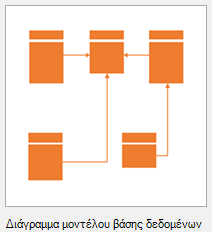Στο Visio, με το πρότυπο Διαγράμματος μοντέλου βάσης δεδομένων, μπορείτε να δημιουργήσετε ένα νέο μοντέλο ή να κάνετε αποσυμπίληση μιας υπάρχουσας βάσης δεδομένων σε ένα μοντέλο.
Το άρθρο περιγράφει πώς να δημιουργήσετε ένα μοντέλο βάσης δεδομένων και τι μπορείτε να κάνετε με το μοντέλο αφού το δημιουργήσετε.
Σημείωση: Το διάγραμμα μοντέλου βάσης δεδομένων είναι διαθέσιμο μόνο σε ορισμένες εκδόσεις του Visio. Ανατρέξτε στην ενότητα Δεν μπορείτε να βρείτε τις δυνατότητες μοντελοποίησης βάσης δεδομένων; για περισσότερες πληροφορίες.
1: Έναρξη του διαγράμματος μοντέλου βάσης δεδομένων.
2: Βελτίωση της δομής του διαγράμματος
Αφού δημιουργήσετε ένα διάγραμμα μοντέλου βάσης δεδομένων, ξεκινάει η εργασία βελτίωσης του διαγράμματος. Μπορείτε να προσθέσετε και να προσαρμόσετε τα τρία κύρια στοιχεία ενός μοντέλου:
-
Οντότητες (ή πίνακες),
-
Στήλες (που περιγράφουν δεδομένα για έναν πίνακα) και
-
Σχέσεις (οι συσχετίσεις μεταξύ των πινάκων). Οι σχέσεις μπορούν να είναι ένα προς ένα, ένα προς πολλά ή πολλά προς πολλά.
Επιλέξτε μια επικεφαλίδα παρακάτω για να ανοίξετε τις οδηγίες σχετικά με την προσθήκη της δυνατότητας στο μοντέλο σας.
Υπάρχουν δύο στάμπο που συνοδεύουν το πρότυπο διαγράμματος μοντέλου βάσης δεδομένων. Καθώς αρχίζετε να βελτιώνετε τη δομή του διαγράμματός σας, εργαστείτε από το στάμπο που είναι κατάλληλο για εσάς:
-
Χρησιμοποιήστε το στάμπο σχέσης οντοτήτων σε βάσεις δεδομένων μοντέλου που βασίζονται στο πρότυπο SQL92 και παλαιότερα πρότυπα.
-
Χρησιμοποιήστε το στάμπο σχεσιακού αντικειμένου που έχει πρόσθετα σχήματα για την εργασία με τύπους, σε βάσεις δεδομένων μοντέλου που βασίζονται στο πρότυπο SQL99 και νεότερα πρότυπα.
Χρησιμοποιήστε το σχήμα Οντότητα για να δημιουργήσετε έναν πίνακα στο διάγραμμά σας:
-
Είτε από το στάμπο Σχέση οντότητας είτε από το Σχεσιακό αντικείμενο, σύρετε ένα σχήμα Οντότητα πάνω στο σχέδιο.
-
Κάντε διπλό κλικ στο σχήμα για να ανοίξετε το παράθυρο Ιδιότητες βάσης δεδομένων.
-
Στην ενότητα Κατηγορίες, κάντε κλικ στην επιλογή Ορισμός και πληκτρολογήστε ένα όνομα για τον πίνακα.
-
Στην περιοχή Κατηγορίες, κάντε κλικ στην επιλογή Στήλες, πληκτρολογήστε ένα όνομα και επιλέξτε έναν τύπο δεδομένων.
-
Επιλέξτε το πλαίσιο ελέγχου Req'd για τις στήλες που δεν είναι δυνατό να έχουν τιμές "null".
-
Επιλέξτε το πλαίσιο ελέγχου PK (πρωτεύον κλειδί) για τις στήλες που προσδιορίζουν μοναδικά κάθε γραμμή του πίνακα βάσης δεδομένων.
-
Στην περιοχή Κατηγορίες, κάντε κλικ στην επιλογή Ευρετήρια, Εναύσματα, Έλεγχος ή Εκτεταμένο για να δημιουργήσετε αυτά τα προαιρετικά στοιχεία.
Χρησιμοποιήστε το παράθυρο Ιδιότητες βάσης δεδομένων για να προσθέσετε ή να αλλάξετε τις ιδιότητες για τις στήλες, όπως τους τύπους δεδομένων και τα πρωτεύοντα κλειδιά:
-
Κάντε διπλό κλικ στον πίνακα στο διάγραμμά σας.
-
Στο παράθυρο Ιδιότητες βάσης δεδομένων, στην ενότητα Κατηγορίες, κάντε κλικ στην επιλογή Στήλες.
-
Κάντε κλικ στο πρώτο κενό κελί με τίτλο Φυσικό όνομα και πληκτρολογήστε ένα όνομα.
-
Για να αλλάξετε τον τύπο δεδομένων για μια στήλη, κάντε κλικ στο πεδίο Τύπος δεδομένων και, στη συνέχεια, επιλέξτε έναν τύπο δεδομένων από τη λίστα ή πληκτρολογήστε τον σε μια λίστα. Για παράδειγμα, μπορείτε να πληκτρολογήσετε decimal(8,2) ή char(30).
-
Για να απαγορεύσετε τις μηδενικές τιμές, επιλέξτε το πλαίσιο ελέγχου Req'd.
-
Για να καθορίσετε ότι η στήλη είναι ένα πρωτεύον κλειδί, επιλέξτε το πλαίσιο ελέγχου PK.
-
Για να δείτε περισσότερες ιδιότητες στηλών εκτός από εκείνες που εμφανίζονται όταν κάνετε κλικ στην κατηγορία Στήλες, επιλέξτε τη στήλη και, στη συνέχεια, κάντε κλικ στην επιλογή Επεξεργασία.
Οι σχέσεις χρησιμοποιούν πρωτεύοντα και εξωτερικά κλειδιά για να επιτρέπουν στις βάσεις δεδομένων να αντιστοιχούν μια γραμμή σε έναν πίνακα με μια γραμμή σε έναν σχετικό πίνακα. Μπορείτε να εμφανίσετε αυτές τις σχέσεις στο διάγραμμά σας. Επιπλέον, μπορείτε να ορίσετε την πληθικότητά τους (για παράδειγμα, ένα προς πολλά) και να χρησιμοποιήσετε Crow's feet, σχεσιακή σημειογραφία ή IDEF1X για να δείξετε την πληθικότητα. Δεν μπορείτε να εμφανίσετε σχέσεις πολλών προς πολλά με οποιαδήποτε από αυτές τις σημειογραφίες στο πρότυπο Διαγράμματος μοντέλου βάσης δεδομένων.
Δημιουργία σχέσης μεταξύ πινάκων:
-
Βεβαιωθείτε ότι και οι δύο πίνακες είναι ορατές στο διάγραμμα. Εάν κάνετε αποσυμπίληση του μοντέλου από μια υπάρχουσα βάση δεδομένων, ίσως χρειαστεί να σύρετε τον έναν ή και τους δύο από το παράθυρο "Πίνακες και προβολές" στη σελίδα σχεδίασης.
-
Κάντε διπλό κλικ στον πίνακα που θέλετε για την πλευρά του πρωτεύοντος κλειδιού της σχέσης.
-
Στο παράθυρο Ιδιότητες βάσης δεδομένων, στην ενότητα Κατηγορίες, κάντε κλικ στην επιλογή Στήλες.
-
Στο πλέγμα, κάντε κλικ στη στήλη που θέλετε να χρησιμοποιήσετε για να προσδιορίσετε κάθε γραμμή του πίνακα με μοναδικό τρόπο και να επιλέξτε το πλαίσιο ελέγχου PK για να την ορίσετε ως πρωτεύον κλειδί.
-
Από το στάμπο Σχεσιακό αντικείμενο ή Σχέση οντοτήτων , σύρετε ένα σχήμα Σχέση και αποθέστε το σε έναν κενό χώρο στη σελίδα.
-
Συνδέστε το ανώτερο άκρο στον πίνακα με τον γονικό πίνακα.
-
Συνδέστε το άλλο άκρο στον εξαρτημένο πίνακα.
Εάν ο δεύτερος πίνακας δεν περιέχει ήδη μια στήλη με το ίδιο όνομα ως πρωτεύον κλειδί, το μοντέλο το προσθέτει στον δεύτερο πίνακα ως εξωτερικό κλειδί.
Σημείωση: Εάν οι γραμμές σχέσεων εξαφανίζονται, στην καρτέλα Βάση δεδομένων, στην ομάδα Διαχείριση, κάντε κλικ στο στοιχείο Επιλογές εμφάνισης. Στην καρτέλα Σχέσεις, στην ενότητα Εμφάνιση, επιλέξτε το πλαίσιο ελέγχου Σχέσεις.
Ορίστε την πληθικότητα της σχέσης:
-
Κάντε διπλό κλικ στη σχέση.
-
Στο παράθυρο Ιδιότητες βάσης δεδομένων, στην ενότητα Κατηγορίες, κάντε κλικ στην επιλογή Διάφορα.
-
Στην περιοχή Πληθικότητα, επιλέξτε την πληθικότητα που εξυπηρετεί καλύτερα τη σχέση. Για σχέσεις ενός προς πολλά, η καλύτερη επιλογή είναι είτε Μηδέν ή περισσότερα είτε Ένα ή περισσότερα. Για σχέσεις ενός προς ένα, η καλύτερη επιλογή είναι είτε Μηδέν ή είτε Ακριβώς ένα.
3: Προσθήκη δυνατοτήτων για την αναζήτηση και την ενημέρωση δεδομένων
Για να κάνετε άλλες βελτιώσεις στο διάγραμμά σας (όπως δημιουργία ευρετηρίων, ρητρών ελέγχου και εναύσματα), επιλέξτε μια επικεφαλίδα παρακάτω για να ανοίξετε τις οδηγίες σχετικά με την προσθήκη κάνοντας οποιαδήποτε από τις εξής ενέργειες:
Τα ευρετήρια βελτιώνουν την απόδοση και την ταχύτητα της βάσης δεδομένων κατά την εκτέλεση ενός ερωτήματος.
-
Άνοιγμα του διαγράμματος μοντέλου βάσης δεδομένων.
-
Κάντε διπλό κλικ στον πίνακα στον οποίο θέλετε να προσθέσετε το ευρετήριο και στο παράθυρο Ιδιότητες βάσης δεδομένων, στη λίστα Κατηγορίες, κάντε κλικ στην επιλογή Ευρετήρια.
-
Κάντε κλικ στο κουμπί Δημιουργία.
-
Στο παράθυρο διαλόγου Δημιουργία ευρετηρίου, πληκτρολογήστε ένα όνομα για το ευρετήριο και, στη συνέχεια, κάντε κλικ στο κουμπί OK.
-
Στη λίστα Τύπος ευρετηρίου, κάντε μια επιλογή για να δημιουργήσετε ένα μοναδικό ή μη μοναδικό ευρετήριο.
-
Στη λίστα Διαθέσιμες στήλες, επιλέξτε το όνομα κάθε στήλης και, στη συνέχεια, κάντε κλικ στην επιλογή Προσθήκη >.
-
Στη λίστα Στήλες με ευρετήριο, επιλέξτε το πλαίσιο ελέγχου Asc για να δημιουργήσετε ένα ευρετήριο με αύξουσα σειρά ταξινόμησης ή καταργήστε την επιλογή από το πλαίσιο ελέγχου για να δημιουργήσετε ένα ευρετήριο με φθίνουσα σειρά κατάταξης.
Το διάγραμμα του μοντέλου βάσης δεδομένων είναι ενημερωμένο.
Μπορείτε να θεωρήσετε μια προβολή ως ένα αποθηκευμένο ερώτημα. Οι προβολές είναι ιδιαίτερα χρήσιμες εάν θέλετε επαναλαμβανόμενη πρόσβαση στις ίδιες πληροφορίες από πολλούς πίνακες ή εάν θέλετε να εμφανίσετε τα δεδομένα στους χρήστες, χωρίς να τους επιτρέπετε να αλλάξουν τους πραγματικούς πίνακες.
Από το στάμπο Σχέση οντότητας ή Σχεσιακό αντικείμενο, σύρετε ένα σχήμα Προβολή πάνω στη σελίδα σχεδίασης.
Ανάλογα με το σύστημα διαχείρισης βάσεων δεδομένων (DBMS) που χρησιμοποιείτε, ενδέχεται να μπορείτε να ορίσετε εκτεταμένες ιδιότητες για πίνακες ή προβολές για να προσδιορίσετε τη θέση αποθήκευσης.
Κάντε διπλό κλικ στον πίνακα ή στην προβολή για τα οποία θέλετε να ορίσετε σύνθετες ιδιότητες και στο παράθυρο Ιδιότητες βάσης δεδομένων, στη λίστα Κατηγορίες, κάντε κλικ στην επιλογή Εκτεταμένο.
Χρησιμοποιήστε όρους ελέγχου για να βεβαιωθείτε ότι τα δεδομένα που έχουν εισαχθεί σε μια στήλη είναι μέσα σε μια συγκεκριμένη περιοχή τιμών. Για παράδειγμα, μπορείτε να δημιουργήσετε έναν όρο ελέγχου που να απαιτεί τα δεδομένα σε μια στήλη που ονομάζεται "Ηλικία" να είναι πάνω από 65.
-
Κάντε διπλό κλικ στον πίνακα για να ανοίξετε το παράθυρο Ιδιότητες βάσης δεδομένων.
-
Στην περιοχή Κατηγορίες, κάντε κλικ στην επιλογή Στήλες και, στη συνέχεια, κάντε κλικ στη στήλη όπου θέλετε να προσθέσετε έναν όρο ελέγχου.
-
Επιλέξτε Επεξεργασία.
-
Στην καρτέλα Έλεγχος στο πλαίσιο ελέγχου Ιδιότητες στήλης, εισαγάγετε τους περιορισμούς που θέλετε. Για περισσότερες πληροφορίες σχετικά με τις επιλογές σας, ανατρέξτε στην ενότητα Πλαίσιο διαλόγου ιδιοτήτων στηλών και πεδίων (καρτέλα "Έλεγχος").
Ο όρος ελέγχου προστίθεται στο παράθυρο "Κώδικας" στην περιοχή Τοπικός κώδικας.
Χρησιμοποιήστε αποθηκευμένες διαδικασίες και συναρτήσεις που ορίζονται από τον χρήστη για τη δημιουργία πακέτων κώδικα που μπορείτε να χρησιμοποιήσετε για να εκτελείτε επαναλαμβανόμενα τις ίδιες ενέργειες. Η βασική διαφορά μεταξύ των δύο είναι ότι η συνάρτηση που ορίζεται από τον χρήστη, επιστρέφει μια τιμή, ενώ η αποθηκευμένη διαδικασία εκτελεί κώδικα χωρίς να επιστρέφει μια τιμή.
-
Στην καρτέλα Βάση δεδομένων, στην ομάδα Εμφάνιση Απόκρυψη, επιλέξτε το πλαίσιο ελέγχου Κώδικας για να ανοίξει το παράθυρο Κώδικας.
-
Κάντε κλικ στην επιλογή Καθολικός κώδικας και, στη συνέχεια, κάντε κλικ στην επιλογή Δημιουργία.
-
Στην καρτέλα Ιδιότητες στο Πρόγραμμα επεξεργασίας κώδικα, κάντε κλικ στο είδος του κώδικα που θέλετε να δημιουργήσετε και πληκτρολογήστε ένα όνομα για τον κώδικα.
-
Στην καρτέλα Σώμα, πληκτρολογήστε τον κώδικα και μετά κάντε κλικ στο OK.
Τα εναύσματα προκαλούν την εκτέλεση του κώδικα SQL που καθορίζετε στο έναυσμα, όταν προκύπτει ένα συγκεκριμένο συμβάν στη βάση δεδομένων.
-
Κάντε διπλό κλικ στον πίνακα για να ανοίξετε το παράθυρο Ιδιότητες βάσης δεδομένων.
-
Στην ενότητα Κατηγορίες, κάντε κλικ στην επιλογή Εναύσματα και κατόπιν, κάντε κλικ στην επιλογή Προσθήκη.
-
Στην καρτέλα Ιδιότητες, πληκτρολογήστε ένα όνομα για το έναυσμα.
-
Στην καρτέλα Σώμα, πληκτρολογήστε τον κώδικα και μετά κάντε κλικ στο OK.
Το έναυσμα προστίθεται στο παράθυρο "Κώδικας" στην περιοχή Τοπικός κώδικας.
Δεν μπορείτε να βρείτε τις δυνατότητες μοντελοποίησης βάσης δεδομένων;
Ορισμένες εκδόσεις του Visio δεν διαθέτουν μερικές ή όλες τις δυνατότητες μοντελοποίησης βάσης δεδομένων:
-
Το Microsoft Visio Standard δεν περιλαμβάνει πρότυπο Διαγράμματος μοντέλου βάσης δεδομένων.
-
Οι εκδόσεις Visio Professional και Premium υποστηρίζουν τις δυνατότητες αποσυμπίλησης για το πρότυπο του Διαγράμματος μοντέλου βάσης δεδομένων (δηλαδή, τη χρήση υπάρχουσας βάσης δεδομένων για τη δημιουργία ενός μοντέλου στο Visio), αλλά δεν υποστηρίζουν την αντίστροφη διεργασία (δηλαδή τη χρήση μοντέλου βάσης δεδομένων του Visio για την παραγωγή κώδικα SQL).
-
Η πλήρης οικογένεια δυνατοτήτων μοντελοποίησης βάσης δεδομένων, για αποσυμπίληση και αντίστροφη διεργασία, βρίσκεται στο Visio for Enterprise Architects. Το Visio for Enterprise Architects περιλαμβάνεται στη συνδρομή για το MSDN Premium, η οποία είναι διαθέσιμη μαζί με το Visual Studio Professional και τις εκδόσεις βάσει ρόλων του Visual Studio Team System.
Για να μάθετε ποια έκδοση του Visio έχετε, στο μενού Βοήθεια , επιλέξτε Πληροφορίες για το Microsoft Office Visio. Το όνομα της έκδοσης είναι στην πρώτη γραμμή κειμένου του παραθύρου διαλόγου. Εναλλακτικά, μπορείτε να επιλέξετε Αρχείο > Πληροφορίες και, στη συνέχεια, να δείτε τις πληροφορίες έκδοσης στην περιοχή Πληροφορίες προϊόντος και Πληροφορίες για το Visio.
Αν χρησιμοποιείτε το Visio Πρόγραμμα 2 και θέλετε πληροφορίες σχετικά με τη συμπίληση μιας υπάρχουσας βάσης δεδομένων σε ένα μοντέλο βάσης δεδομένων, ανατρέξτε στο θέμα Αποσυμπίληση υπάρχουσας βάσης δεδομένων. Το Visio υποστηρίζει αποσυμπίληση για τον SQL Server 2016 και παλαιότερες εκδόσεις. Το Visio δεν υποστηρίζει αποσυμπίληση για τον SQL Server 2019 ή νεότερες εκδόσεις.
Δείτε επίσης
Ορισμός σχέσης σε ένα διάγραμμα μοντέλου βάσης δεδομένων
Δημιουργία ή επεξεργασία προβολών σε διαγράμματα μοντέλου βάσης δεδομένων
Προσθήκη πινάκων και στηλών σε διαγράμματα μοντέλου βάσης δεδομένων
Ρύθμιση και επεξεργασία τύπων δεδομένων σε διαγράμματα μοντέλου βάσης δεδομένων
Εμφάνιση σημειογραφίας Crow's Foot (Πόδι Κορακιού) σε ένα διάγραμμα μοντέλου βάσης δεδομένων
Δημιουργία ή επεξεργασία ευρετηρίου σε διαγράμματα μοντέλου βάσης δεδομένων
Διατήρηση της ακεραιότητας αναφορών σε διαγράμματα μοντέλου βάσης δεδομένων